Cómo establecer un fondo de pantalla de doble monitor en Windows 10 [GUÍA RÁPIDA]

Si necesitas mucho espacio mientras trabajas en tu PC, probablemente estés utilizando monitores duales. Muchos usuarios personalizan su escritorio con diferentes fondos, y hoy vamos a mostrarte cómo establecer un fondo de pantalla de doble monitor en Windows 10.
¿Cómo puedo establecer un fondo de pantalla de doble monitor en Windows 10?
Usa aplicaciones de terceros
Si el método anterior es demasiado complicado para ti, podrías considerar usar aplicaciones de terceros. Hay muchas excelentes aplicaciones que puedes usar para gestionar fondos de pantalla en múltiples monitores.
Si estás buscando una aplicación simple, podrías probar John’s Background Switcher.
Si necesitas una herramienta más avanzada que soporte control avanzado de monitores, gestión de ventanas, control remoto y otras funciones poderosas, podrías considerar DisplayFusion.
Esta aplicación está disponible en versiones Pro y Gratis, y la versión Gratis será más que suficiente para tus necesidades.
Establecer el fondo desde la aplicación Configuración
- Abre la aplicación Configuración. Puedes hacerlo rápidamente presionando Tecla de Windows + I.
- Cuando se abra la aplicación Configuración, navega a la sección Personalización.
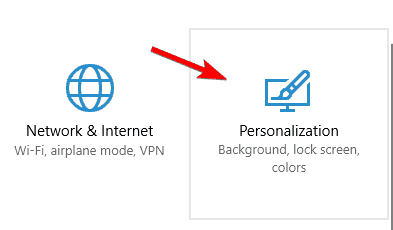
- Ahora desplázate hacia abajo hasta la sección Elige tu imagen, localiza la imagen que deseas usar, haz clic derecho sobre ella y elige Establecer para monitor 1 o Establecer para monitor 2.
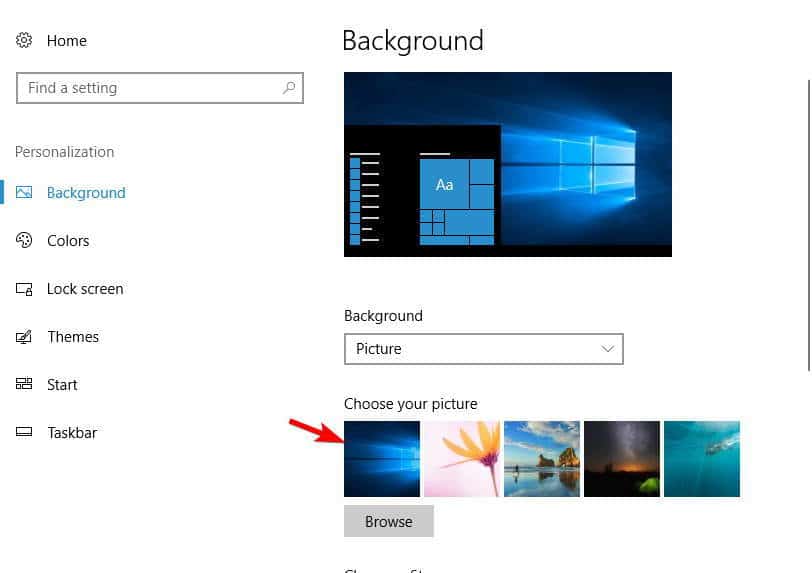
Probablemente la forma más sencilla de solucionar este problema es establecer tu fondo desde la aplicación Configuración.
Como puedes ver, este método es bastante simple y directo, así que asegúrate de probarlo. Si tienes problemas para abrir la aplicación Configuración, consulta este artículo para resolver el problema.
La mayoría de los usuarios no saben qué hacer cuando la tecla de Windows deja de funcionar. Echa un vistazo a esta guía y mantente un paso adelante.
Copia los archivos deseados al directorio de Windows
- Localiza las imágenes que deseas usar como fondo, selecciona ambas y haz clic en Copiar.
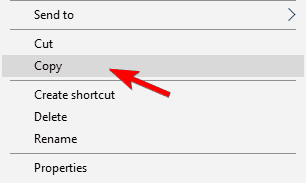
-
Navega al directorio
C:WindowsWebWallpaperWindows. Ahora haz clic derecho en el espacio vacío y elige Pegar en el menú.
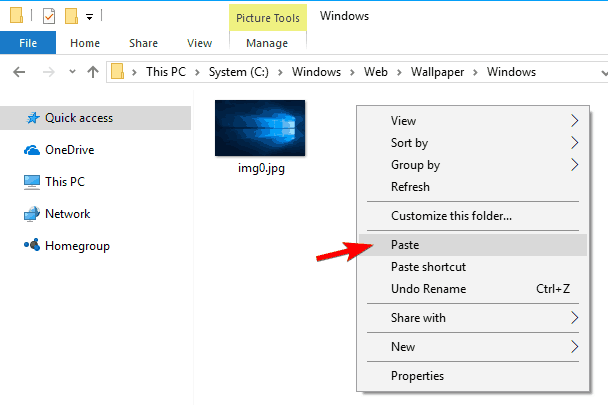
- Aparecerá una advertencia de seguridad. Marca Hacer estoportodos los elementos actuales y haz clic en Continuar.
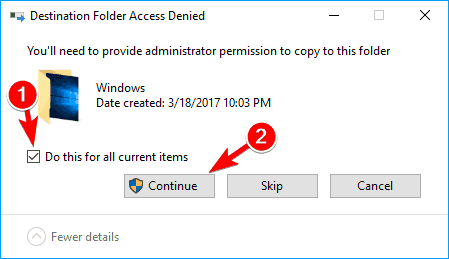
- Selecciona las imágenes que deseas usar como fondo de pantalla, haz clic derecho sobre ellas y elige Establecer como fondo de escritorio del menú.
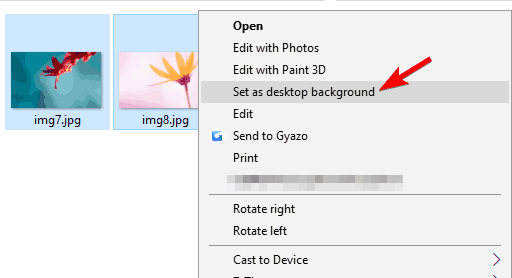
- Ahora tu fondo de pantalla cambiará. Para alternar entre diferentes fondos de pantalla, simplemente haz clic derecho en el escritorio deseado y elige Siguiente fondo de escritorio del menú.
Si deseas establecer un fondo de pantalla de doble monitor en Windows 10, puedes hacerlo utilizando este pequeño truco. Para establecer un fondo de pantalla de doble monitor, solo tienes que copiar las imágenes que deseas usar como fondo en tu directorio de Windows.
Además, también puedes alternar entre fondos de escritorio haciendo lo siguiente:
- Presiona Tecla de Windows+ R e ingresa %appdata%. Presiona Entrar o haz clic en Aceptar.
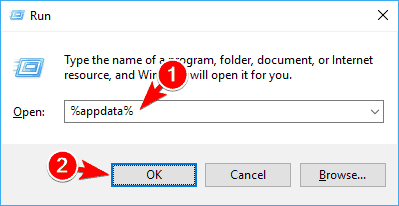
- Ahora aparecerá el directorio Roaming. Navega a la carpeta MicrosoftWindowsThemes.
- Allí, deberías ver los archivos Transcoded_000 y Transcoded_001. Cada uno de estos archivos representa un fondo de escritorio. Para intercambiar fondos en tus monitores, solo tienes que renombrar Transcoded_000 a 1 y Transcoded_001 a 0.
- Después de renombrar los archivos, necesitas cerrar sesión y volver a iniciar sesión en Windows para aplicar los cambios.
Pocos usuarios afirman que ni siquiera es necesario copiar imágenes a la carpeta de Windows. En cambio, solo tienes que seleccionar las imágenes deseadas, hacer clic derecho sobre ellas y elegir Establecer como fondo de escritorio.
Fondo de pantalla de doble monitor utilizando el cuadro de diálogo Ejecutar
Puedes establecer un fondo de pantalla diferente para cada monitor utilizando el cuadro de diálogo Ejecutar. En versiones anteriores de Windows, tenías la capacidad de cambiar tu fondo a través del Panel de Control, pero esta función se eliminó en Windows 10 y fue reemplazada por la aplicación Configuración.
El Panel de Control tenía más opciones, incluyendo la capacidad de configurar fondos de pantalla para múltiples monitores. Esta opción sigue estando disponible en Windows 10, pero solo puedes acceder a ella utilizando el cuadro de diálogo Ejecutar.
- Presiona Tecla de Windows + Tecla R. Esto abrirá el cuadro de diálogo Ejecutar.
-
Ingresa lo siguiente:
shell:::{ED834ED6-4B5A-4bfe-8F11-A626DCB6A921} -Microsoft.PersonalizationpageWallpaper - Presiona Entrar o haz clic en Aceptar.
- Aparecerá la ventana Fondo de escritorio. Localiza el fondo deseado y haz clic derecho sobre él.
- Elige Establecer para monitor 1 o Establecer para monitor 2 del menú. Así es como configurarás el fondo de doble monitor.
-
Después de terminar, haz clic en Guardar cambios.
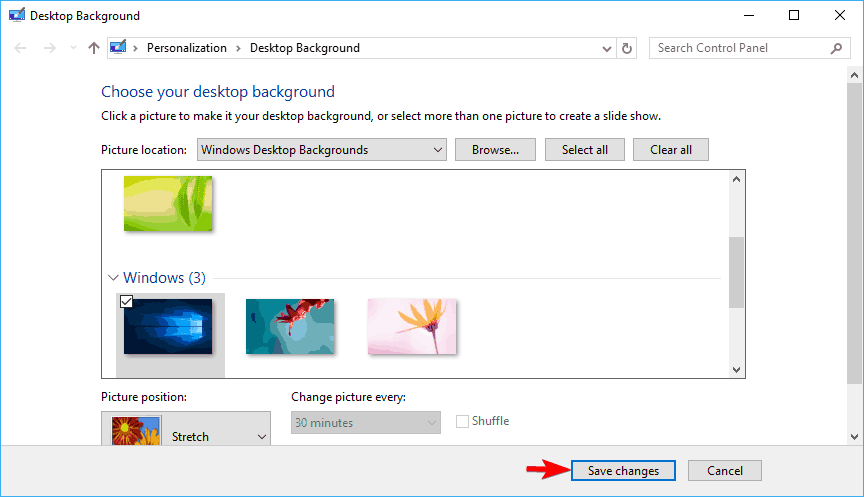
Si estás usando una versión anterior de Windows, podrías acceder a esta aplicación ingresando esta línea en el cuadro de diálogo Ejecutar:
Control / name Microsoft. Personalisation /page pageWallpaper
Establecer un fondo de pantalla de doble monitor en Windows 10 no es tan difícil como piensas. Te hemos mostrado varias formas de establecer un fondo de pantalla de doble monitor, así que siéntete libre de probar cualquiera de ellas.
Si tienes más preguntas, no dudes en dejarlas en la sección de comentarios a continuación.













